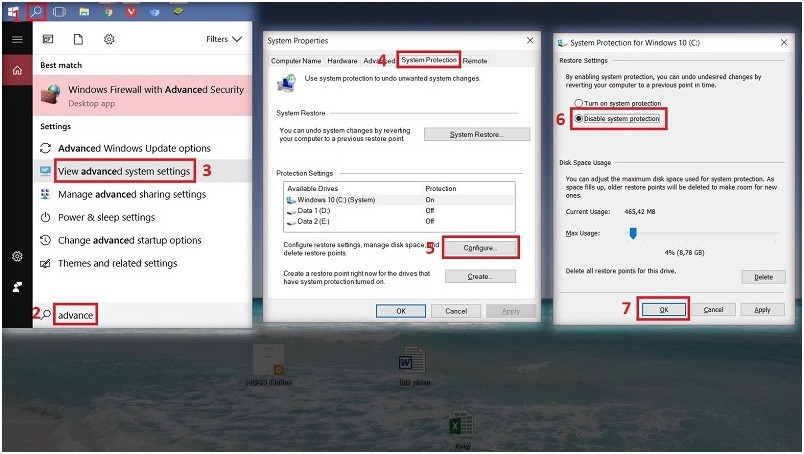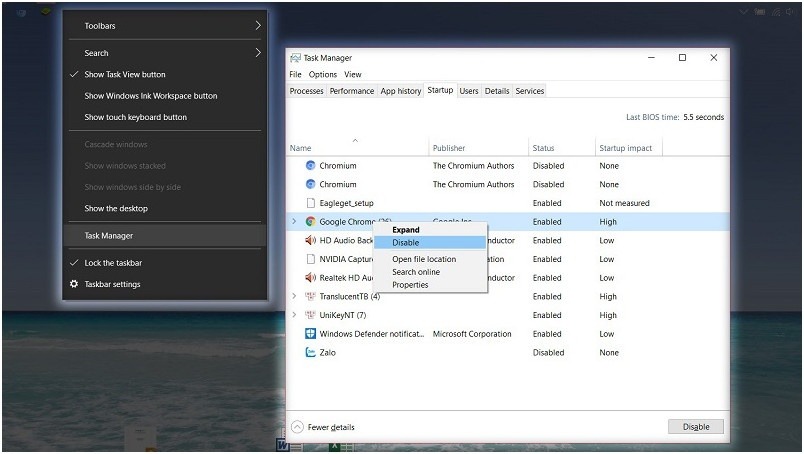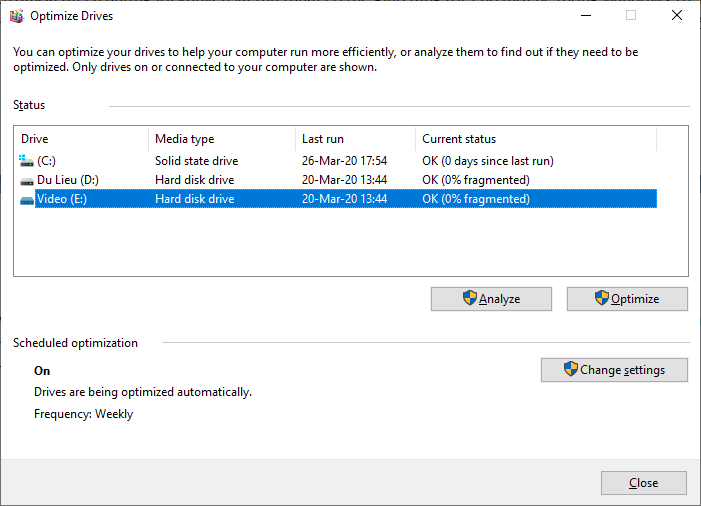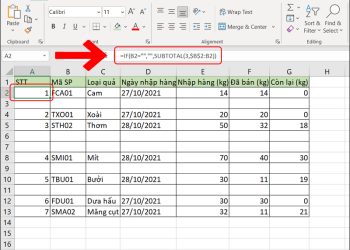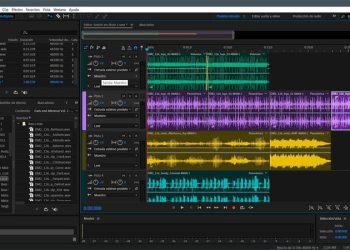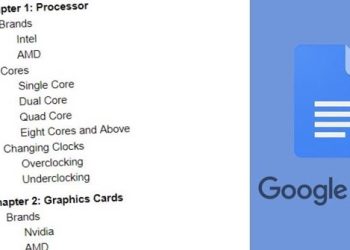Sau nhiều phiên bản cập nhật khác nhau thì hiện nay hệ điều hành Microsoft Windows 10 đã đạt được hiệu suất vượt trội so với các hệ điều hành trước đây như Windows XP, Windows 7,… Tuy nhiên nếu bạn cảm thấy chưa hài lòng về tốc độ cũng như hiệu suất làm việc của Windows 10 hiện tại thì một số thủ thuật hướng dẫn cách làm tăng tốc Win 10 trong bài viết ngày hôm nay sẽ giúp bạn giải quyết được vấn đề đó. Gunbound M sẽ gửi tới các bạn hướng dẫn những thủ thuật cơ bản để giúp cho hệ điều hành của bạn đạt được hiệu suất tốt nhất mà không xảy ra những sự cố trên hệ thống. Mời các bạn cùng theo dõi!
Xem thêm: Cách Thay Đổi Hình Nền Máy Tính Trên Windows 7/8/10
1. Tăng tốc hệ điều hành Window 10 bằng cách tắt System Restore
Để giải phóng dung lượng bộ nhớ, dung lượng lưu trữ cũng như giảm thiểu các dịch vụ chạy ngầm của hệ điều hành Window gây chiếm dụng tài nguyên hệ thống thì bạn nên tắt chức năng System Restore bằng cách mở công cụ Start Menu, sau đó bạn nhập từ khóa Advanced system settings vào ô tìm kiếm rồi chọn dòng View Advanced system settings. Trong cửa sổ System Properties các bạn chuyển sang tab System Protection, mặc định trên hệ thống thì chế độ này được kích hoạt sẵn (Protection = On). Tiếp theo bạn nhấp chuột chọn Configure, tại cửa sổ hiện ra tiếp theo các bạn lựa chọn Disable system protection để tắt tính năng System Restore rồi nhấn OK để hoàn tất.
2. Tăng tốc hệ điều hành Windows 10 bằng cách tắt bớt các chương trình khởi động Startup
Startup là một tính năng trên hệ điều hành Windows giúp khởi động các phần mềm cần thiết lên ngay khi hệ điều hành khởi động. Điều này giúp làm tăng tính tiện dụng cho người dùng nhưng đồng thời cũng gây ra gánh nặng cho hệ thống, làm tốc độ khởi động của Windows bị chậm đi. Việc tắt những ứng dụng không cần thiết sẽ giúp máy tính của bạn khởi động nhanh hơn. Đầu tiên bạn hãy mở công cụ Task manager bằng cách nhấn tổ hợp phím Ctrl + Alt + Del hoặc bạn hãy nhấp chuột phải vào thanh Taskbar rồi chọn Task manager, Tại cửa sổ Task manager bạn chuyển sang tab Startup. Tại đây sẽ liệt kê ra những ứng dụng khởi động cùng hệ điều hành. Để tắt những ứng dụng không cần thiết bạn hãy nhấp chuột phải vào ứng dụng và chọn Disable là hoàn thành.
3. Tăng tốc hệ điều hành Windows 10 bằng cách tắt tính năng tường lửa – Windows Firewall
Tường lửa là một tính năng khá hữu ích trên hệ điều hành Windows, tuy nhiêu hầu như mọi người dùng cá nhân đều tắt tính năng này đi do sự kiểm soát gắt gao với các phần mềm trên hệ thống cũng như nó gây ra sự chiếm dụng tài nguyên không cần thiết. Để tắt tính năng tường lửa – Firewall thì chúng ta hãy truy cập vào công cụ Control Panel bằng cách mở thanh Start Menu, gõ từ khóa Control Panel > Enter. Trong menu Control Panel các bạn lựa chọn mục Windows Firewall rồi lựa chọn dòng Turn Windows Firewall on or off tại cột menu bên trái. Tại đây các bạn hãy nhấp chuột vào dấu tick tại dòng chọn Turn Off Windows Firewall tại cả 2 phần Private Network và Public Network, sau đó nhấn OK để hoàn tất.
4. Tăng tốc hệ điều hành Windows 10 bằng cách thay thế ổ cứng HDD sang ổ cứng SSD
Với sức mạnh công nghệ phát triển như vũ bão hiện nay thì công nghệ ổ cứng cũng đã thay đổi rất nhiều. Nếu như trước đây chúng ta chỉ có 1 lựa chọn là những ổ đĩa cơ học HDD (Hard Disk Drive) thì ngày này, những ổ cứng thể rắn SSD (Solid State Drive) đã phổ biến và dần thay thế dòng ổ cứng HDD cũ. Với ưu điểm nổi bật là tốc độ nhanh hơn rất nhiều so với HDD, đi kèm với mức giá ngày càng dễ chịu hơn mà SDD đang dần chiếm lĩnh thị trường và xuất hiện ngày càng nhiều trên các hệ thống máy tính cá nhân. Việc nâng cấp lên SSD sẽ mang lại sự thay đổi về tốc độ rõ rệt trên hệ điều hành Windows 10 của bạn.
5. Tăng tốc hệ điều hành Windows 10 bằng cách ưu tiên chế độ hoạt động nâng cao hiệu suất
Để tăng tốc độ trên hệ điều hành Windows 10 thì chúng ta có thể lựa chọn cách ưu tiên chế độ hoạt động nâng cao hiệu suất. Điều đó có nghĩa là các hiệu ứng trên hệ điều hành sẽ bị tắt đi, những tài nguyên hệ thống cho việc nâng cao hiệu suất. Điều này sẽ làm cho giao diện hệ thống của bạn bớt lung linh đi phần nào nhưng bù lại hiệu suất sẽ được cải thiện đáng kể. Để bật chế độ ưu tiên nâng cao hiệu suất thì các bạn hãy mở menu Advanced system settings như hướng dẫn tại mục 1. Tại cửa sổ System Properties các bạn hãy chuyển sang tab Advanced rồi lựa chọn Setting ở mục Performance. Trong cửa sổ Performance Options các bạn hãy tick chuột chọn Adjust for best performance rồi nhấn Apply để hoàn tất.
6. Tăng tốc hệ điều hành Windows 10 bằng cách chống phân mảnh ổ đĩa
Trong quá trình sử dụng, ổ đĩa cứng của bạn sẽ bị phân mảnh theo thời gian do cơ chế làm việc của ổ cứng là sử dụng kim ghi ghi những dữ liệu lên từng block trên phiến đĩa từ. Ổ đĩa bị phân mảnh là khi dữ liệu bị phân chia rời rạc trên phiến đĩa từ. Chính vì vậy việc ổ đĩa bị phân mảnh sẽ làm giảm hiệu suất hoạt động của hệ thống, tăng thời gian làm cho Windows 10 tìm và nạp dữ liệu khi có yêu cầu cũng như gây tổn hại đến tuổi thọ của ổ cứng. Việc chống phân mảnh sẽ tạo ra những dữ liệu tuần tự trên bề mặt phiến đĩa, giảm thiểu thời gian tìm và nạp dữ liệu, từ đó sẽ tăng tốc độ hoạt động của hệ thống cũng như gia tăng tuổi thọ cho ổ đĩa.Để chống phân mảnh cho ổ cứng các bạn hãy mở công cụ Start Menu và nhập vào từ khóa Defrag > Nhấn Enter. Tại cửa sổ Optimize Drives các bạn hãy lựa chọn lần lượt từng phân vùng ổ cứng hiện ra trong danh sách rối nhấn Optimize. Lúc này công cụ sẽ tự động chống phân mảnh cho từng phân vùng bạn chọn.
Lưu ý: Việc chống phân mảnh ổ cứng chỉ nên thực hiện khi hệ thống đang sử dụng ổ cứng HDD. Nếu hệ thống của bạn đang sử dụng SSD thì không nên thực hiện chống phân mảnh ổ cứng vì cơ chế làm việc của 2 loại ổ cứng này là khác nhau. Việc chống phân mảnh trên ổ cứng SSD không có tác dụng mà ngược lại còn gây suy giảm tuổi họ và độ bền của nó.
Trên đây là thủ thuật hướng dẫn cách làm tăng tốc Windows 10 mà chúng tôi muốn gửi tới các bạn ngày hôm nay. Hy vọng rằng với những thủ thuật mà chúng tôi đã hướng dẫn ở trên sẽ giúp cho hệ điều hành Windows 10 của bạn hoạt động nhanh hơn so với lúc trước. Chúc các bạn thao tác thành công!